C4D 插件说明文档
版本 :V1.0
产品介绍
C4D 插件(下文简称插件),提供创建光场相机、光场设定、内容安全框、渲染和合成图片及视频等功能,用于在 C4D 中渲染生成不同尺寸的光场内容,在在臻像科技的光场显示屏上达到最好的 3D 显示效果。
运行要求
C4D 版本:R26 及以上
系统:Windows 10 及以上
安装流程
(1)右键点击c4d图标选择“打开文件所在的位置”。
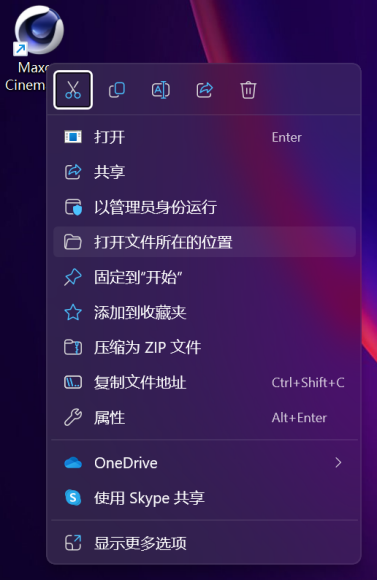
(2)将插件压缩包解压到Plugins文件夹中。
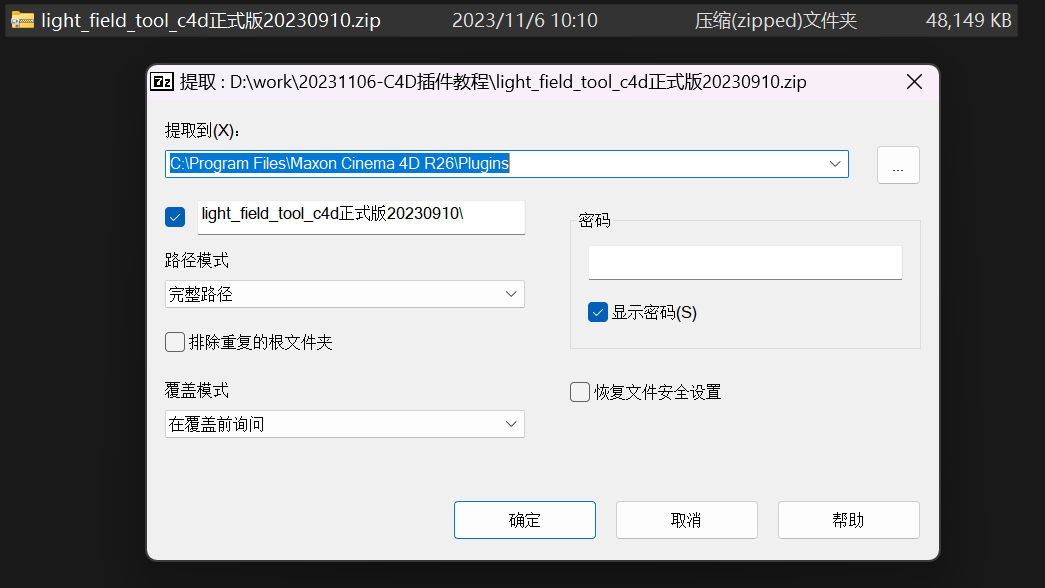
(3)打开c4d,选择“编辑”“设置”。
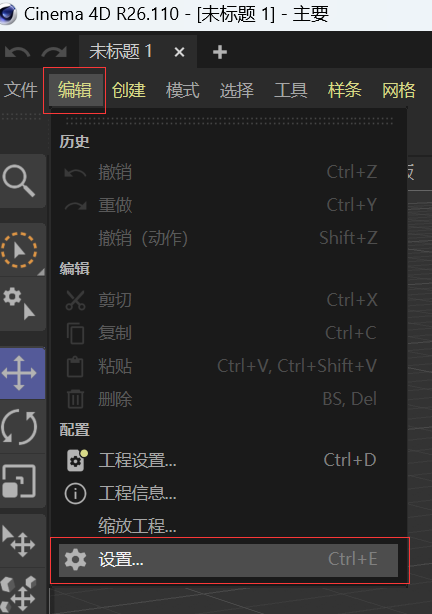
(4)选择“插件”,点击“添加文件夹”,选择解压后的插件文件夹。
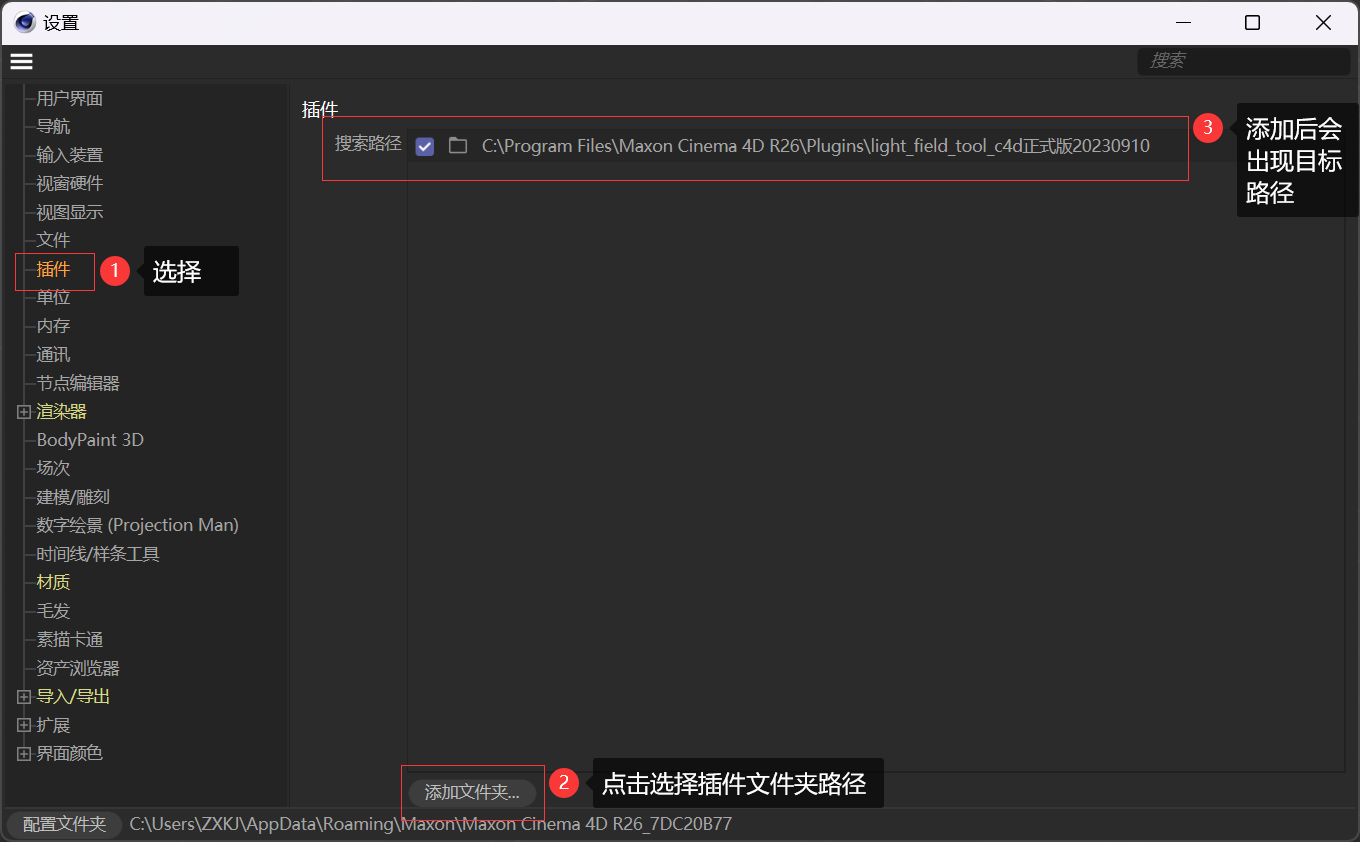
(5)选择“扩展”,可以找到“light filed tool”,点击后出现光场工具面板。
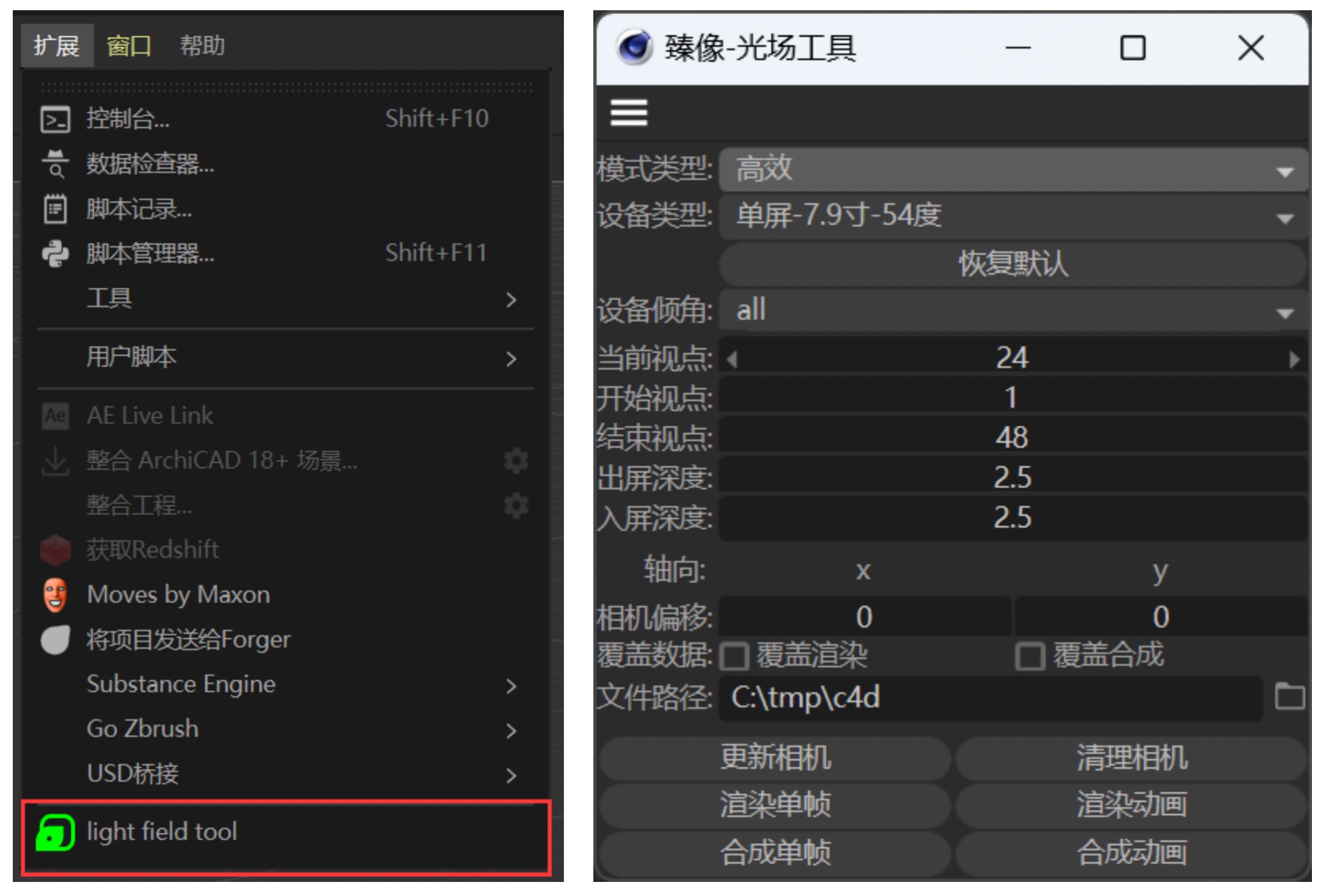
使用说明
插件面板
(1)点击 扩展-light filed tool,场景中出现“臻像-光场工具” 面板。
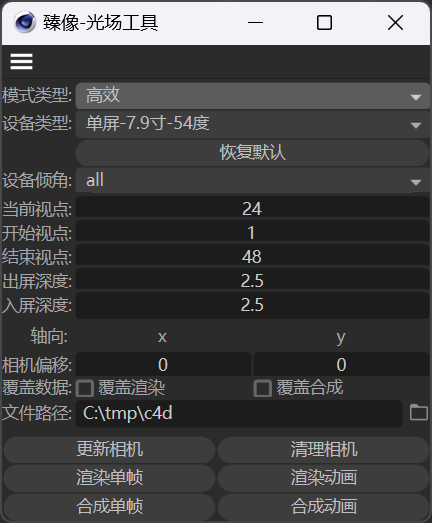
(2)选择设备类型

(3)点击 更新相机 ,更新 “摄像机” 、“控制器”、“安全框”和“零平面”辅助线。
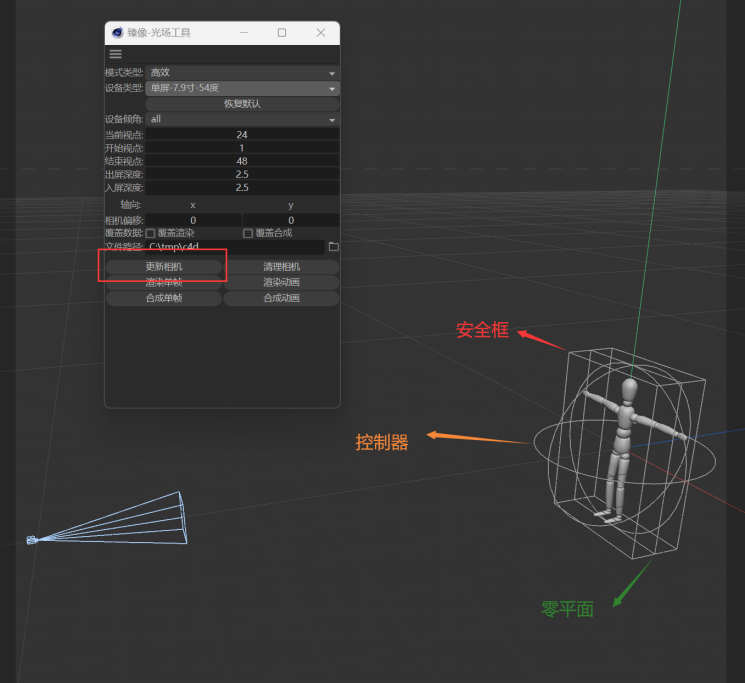
(4)出入屏设置:即安全框,超出安全框内部的模型在最终光场设备上展示模糊不清,可自行调整适合素材本身的安全框大小,安全框的范围仅供参考。
调整摄像机,渲染输出
(1)在大纲视图中,选择控制器light_field_control,3d视图中的控制器将变为图中的橘黄色。
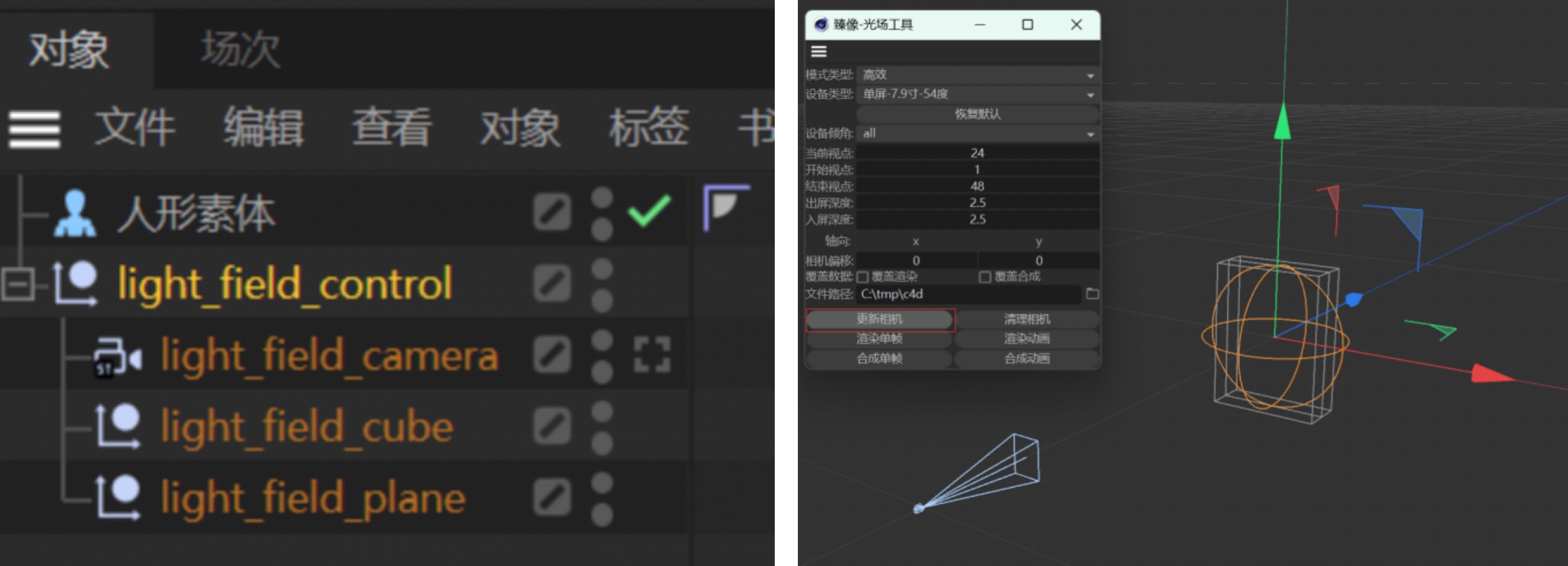
(2)通过缩放使需要渲染的物体完全置于安全框内。
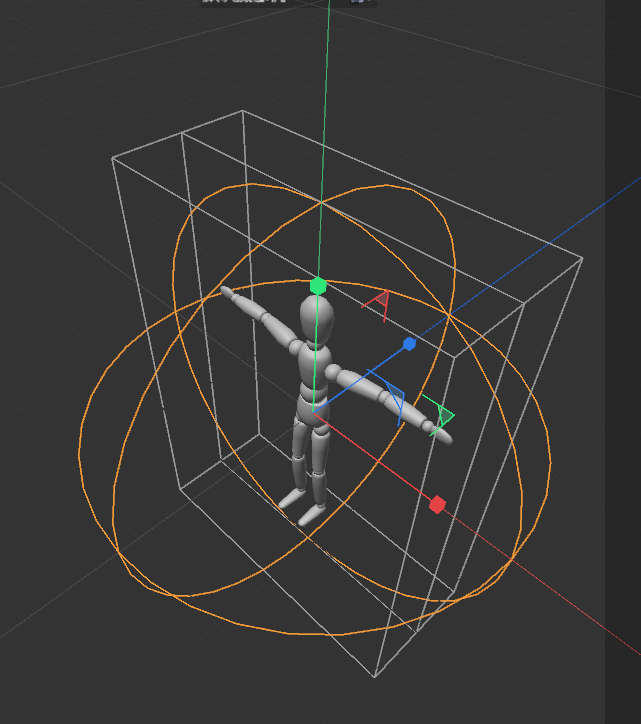
(3)调整好相机之后、设置文件路径。

(4)点击渲染单帧或渲染动画输出单视点图

(5)点击合成单帧或合成动画输出能在设备上显示的数据。

参数说明
(1)模式类型:高效模式方便设置基础参数,专业模式可选择fov、屏幕距离、相机数量、相机间距、多宫格图排列方式、单位像素,不同的设备类型可调整的参数略有不同。
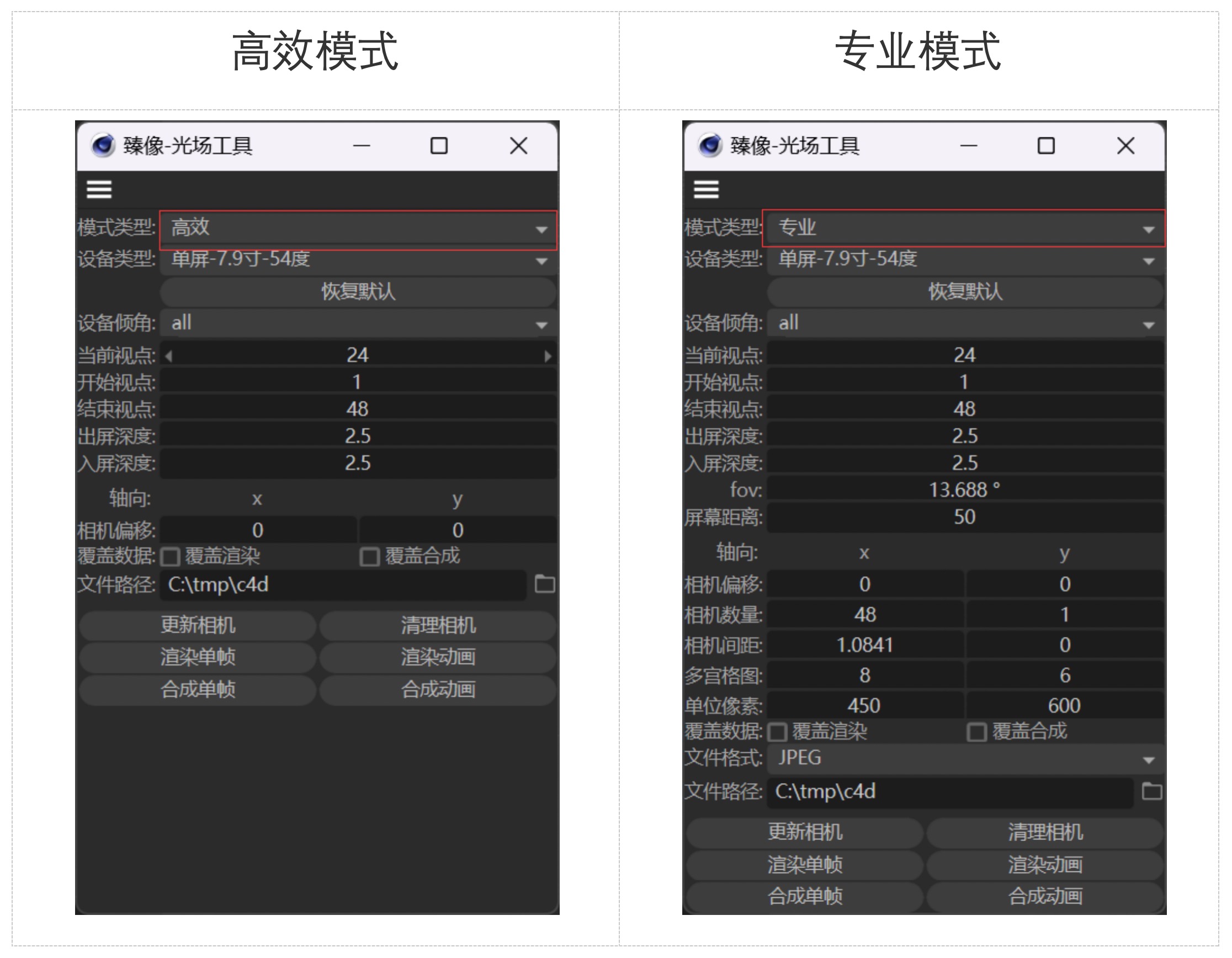
(2)设备类型:选择适配设备,不同的设备有不同的默认推荐参数。
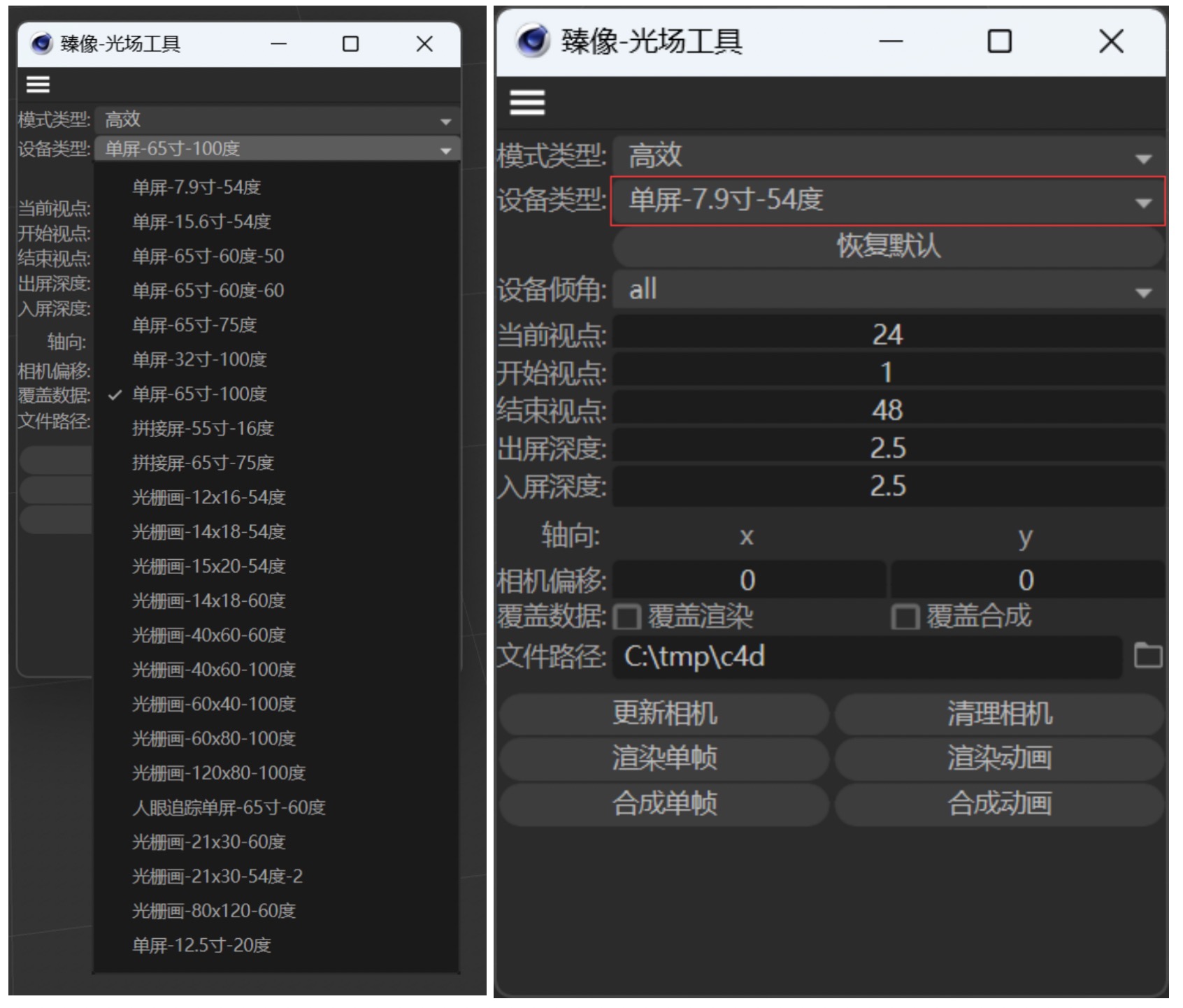
(3)恢复默认:将 设备倾角-覆盖数据 之间的参数重置。
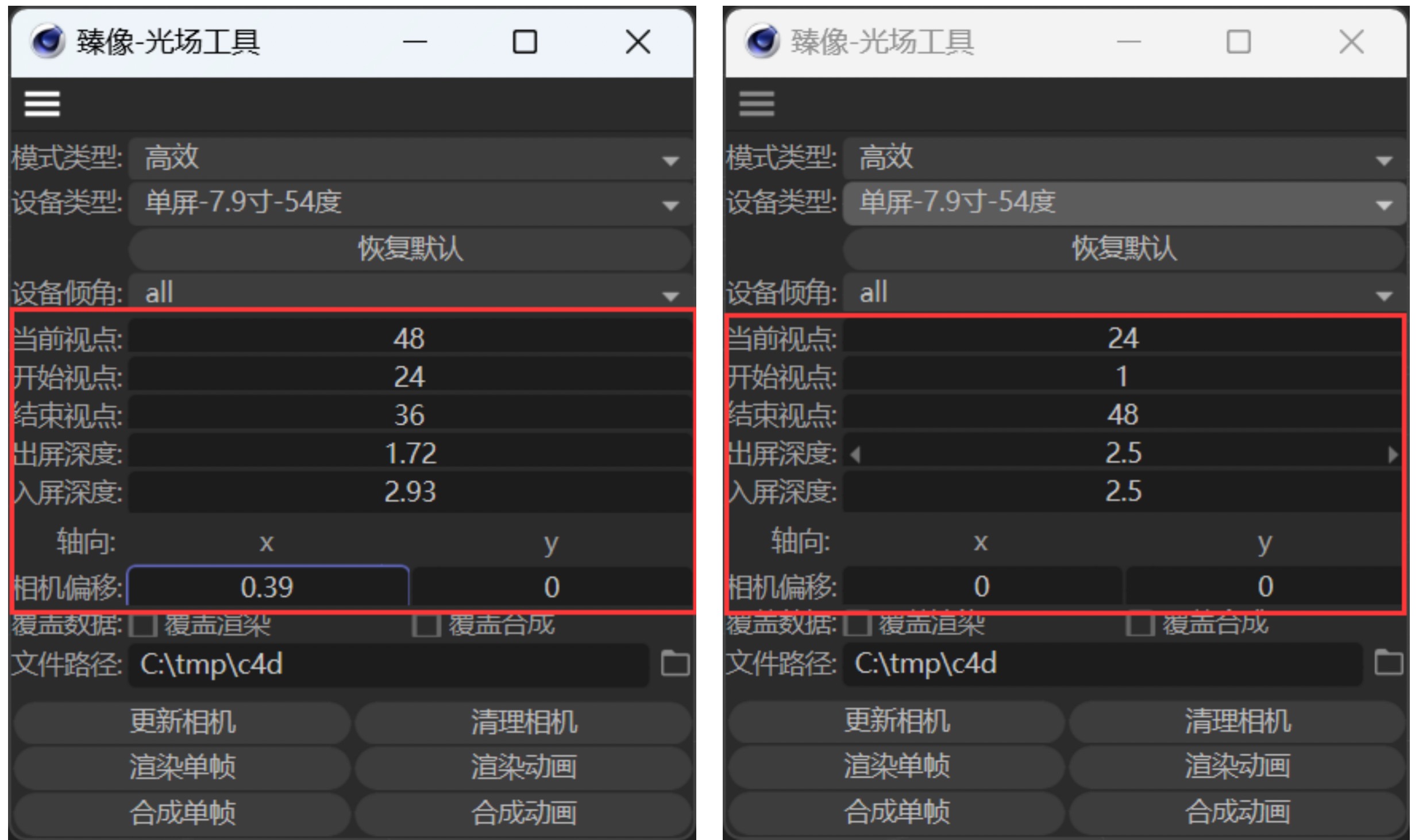
(4)设备倾角
7.9寸设备参数,其他设备类型没有该选项。默认为 all,最终会导出11个内容,也可选择单独的倾角导出。
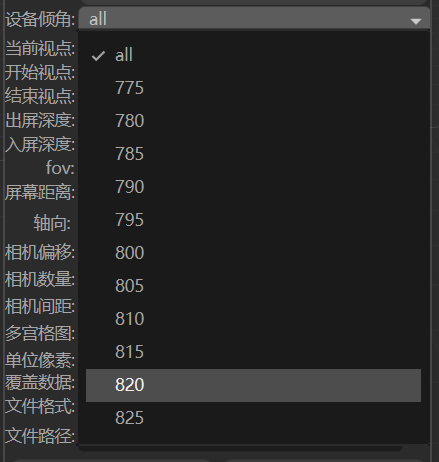
(5)当前视点:光场摄像机当前的画面,通过调整数值改变观察的视点。
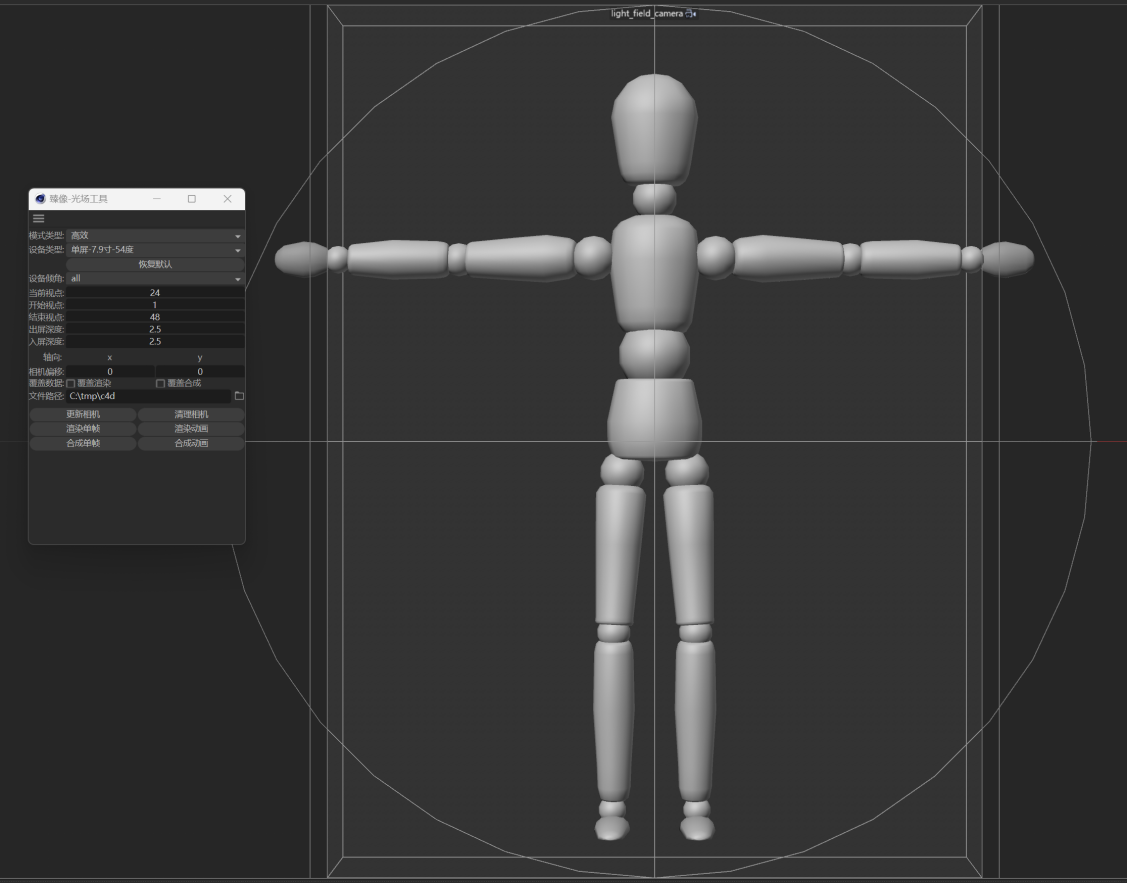
(6)开始视点:一般保持默认即可,渲染时的起始视点。
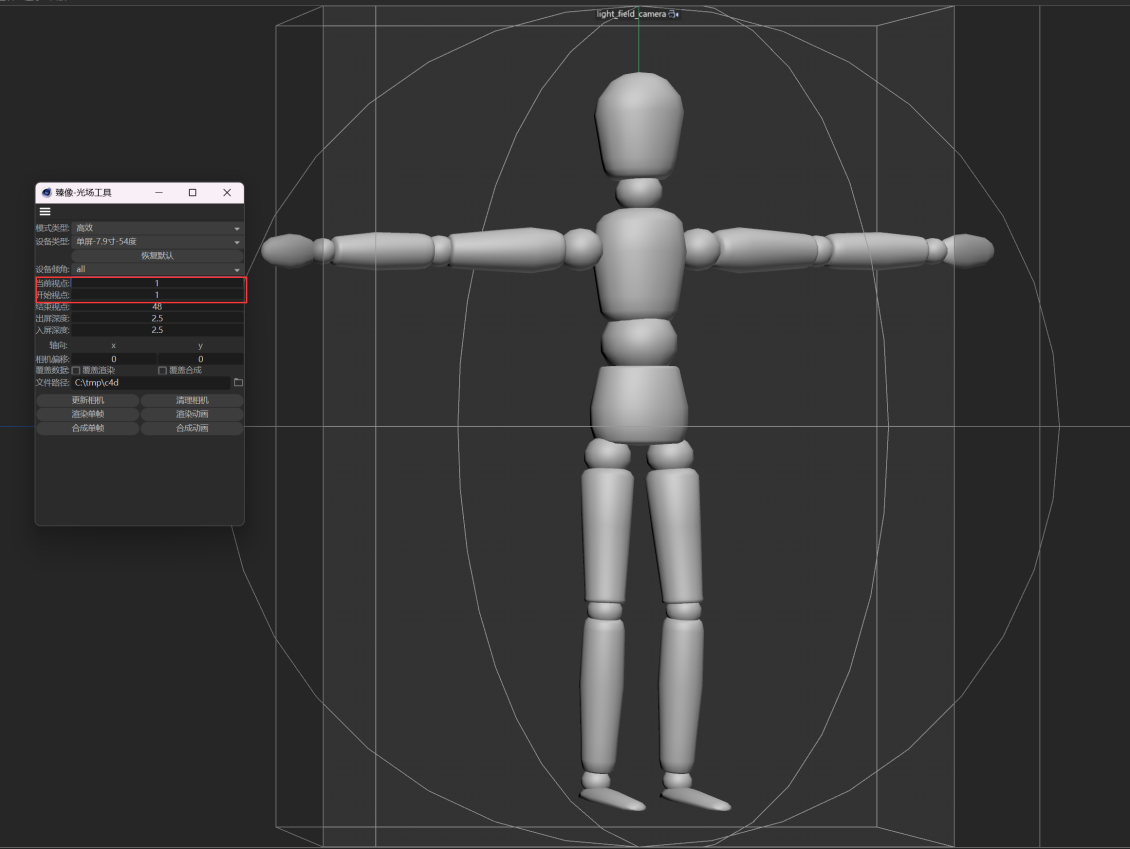
(7)结束视点:一般保持默认即可,渲染时的结束视点。
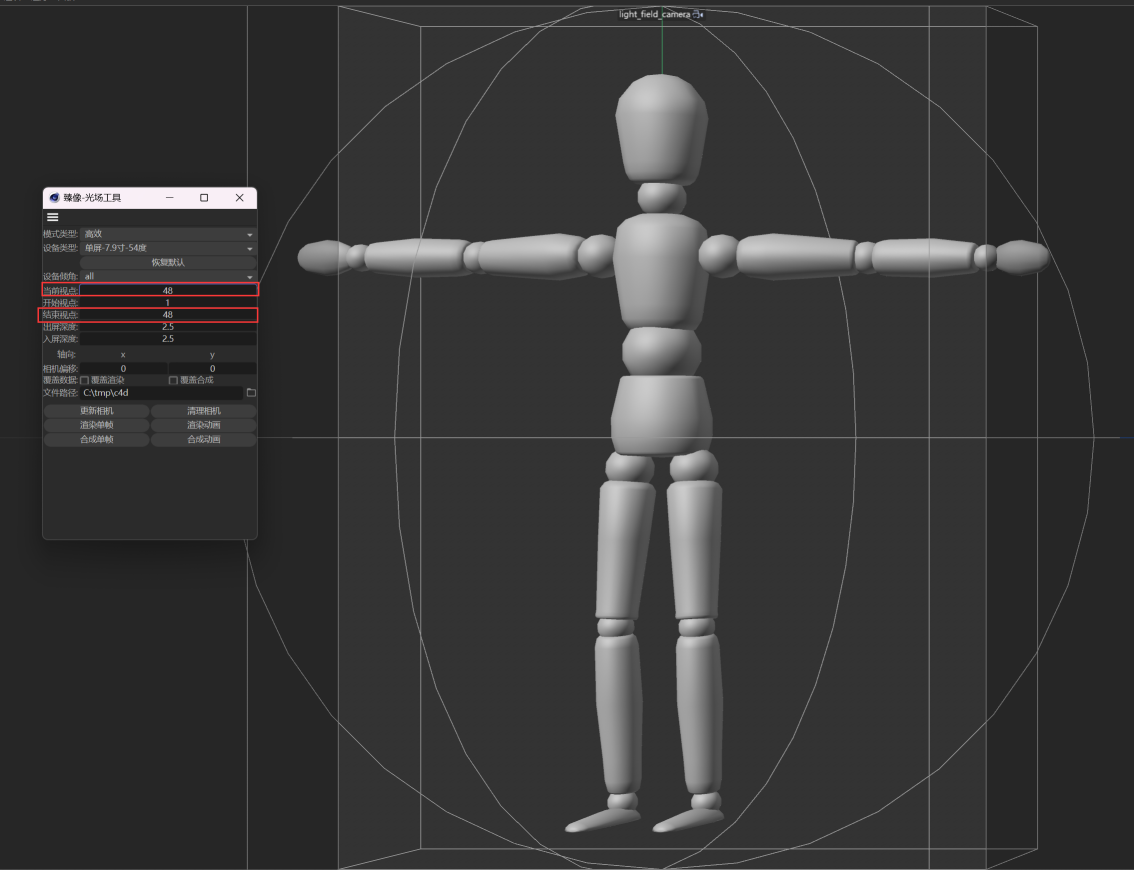
(8)出屏深度:用于调节安全框出屏距离的参考线。

(9)入屏深度:用于调节安全框出屏距离的参考线

(10)相机偏移
影响相机的视口偏移,默认值设置为0。
限制数字:横向限制调节量为“-3~3”;纵向限制调节量为“-3~3”。

(11)屏幕数量
拼接屏设备参数,其他设备类型没有该选项。

(12)覆盖数据:
不勾选覆盖渲染,会渲染所选帧/区间帧的图片,跳过已渲染的图片不会再次渲染;勾选覆盖渲染,会覆盖掉已渲染的图片重新渲染。
不勾选覆盖合成,会将已渲染的图片合成为宫格图/交织图,跳过已合成的图片不会再次合成;勾选覆盖合成,会覆盖掉已合成的图片重新合成。

(13)文件路径:设置输出数据的路径。

(14)更新相机:创建摄像机、安全框、零平面和控制器辅助线。
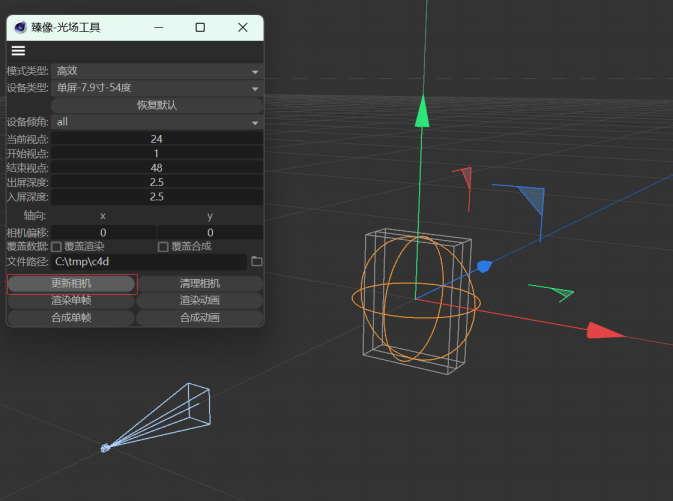
(15)清理相机:删除摄像机、安全框和零平面辅助线。
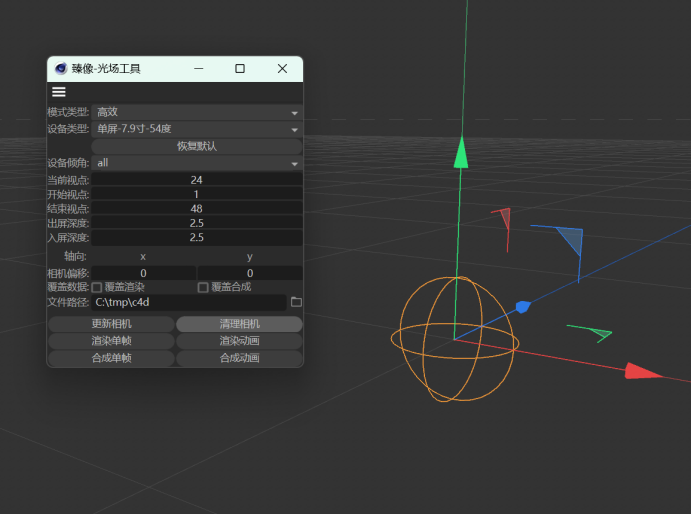
(16)渲染单帧:将场景渲染为单视点图,路径:文件路径\单视点图。
(17)渲染动画:将场景动画渲染为单视点图,底部更改动画的帧范围,路径:文件路径\单视点图。

(18)合成单帧:将已渲染的图片合成为宫格图(交织图),光栅画设备没有合成功能。路径:文件路径\宫格图(交织图)。
(19)合成动画:将已渲染的图片合成为交织图/宫格图,并合成为MP4文件,光栅画设备没有合成功能。路径:文件路径\合成视频。
